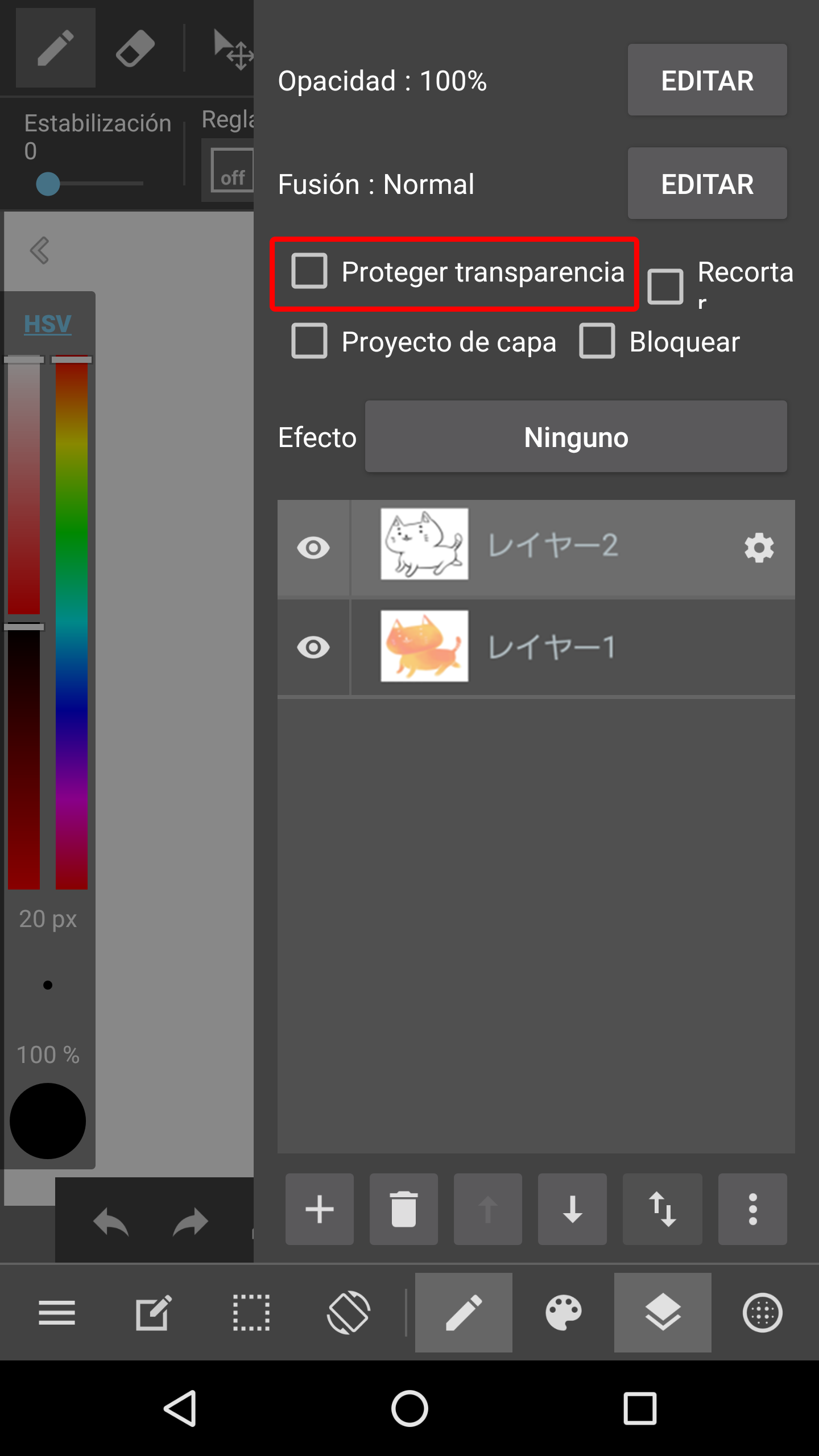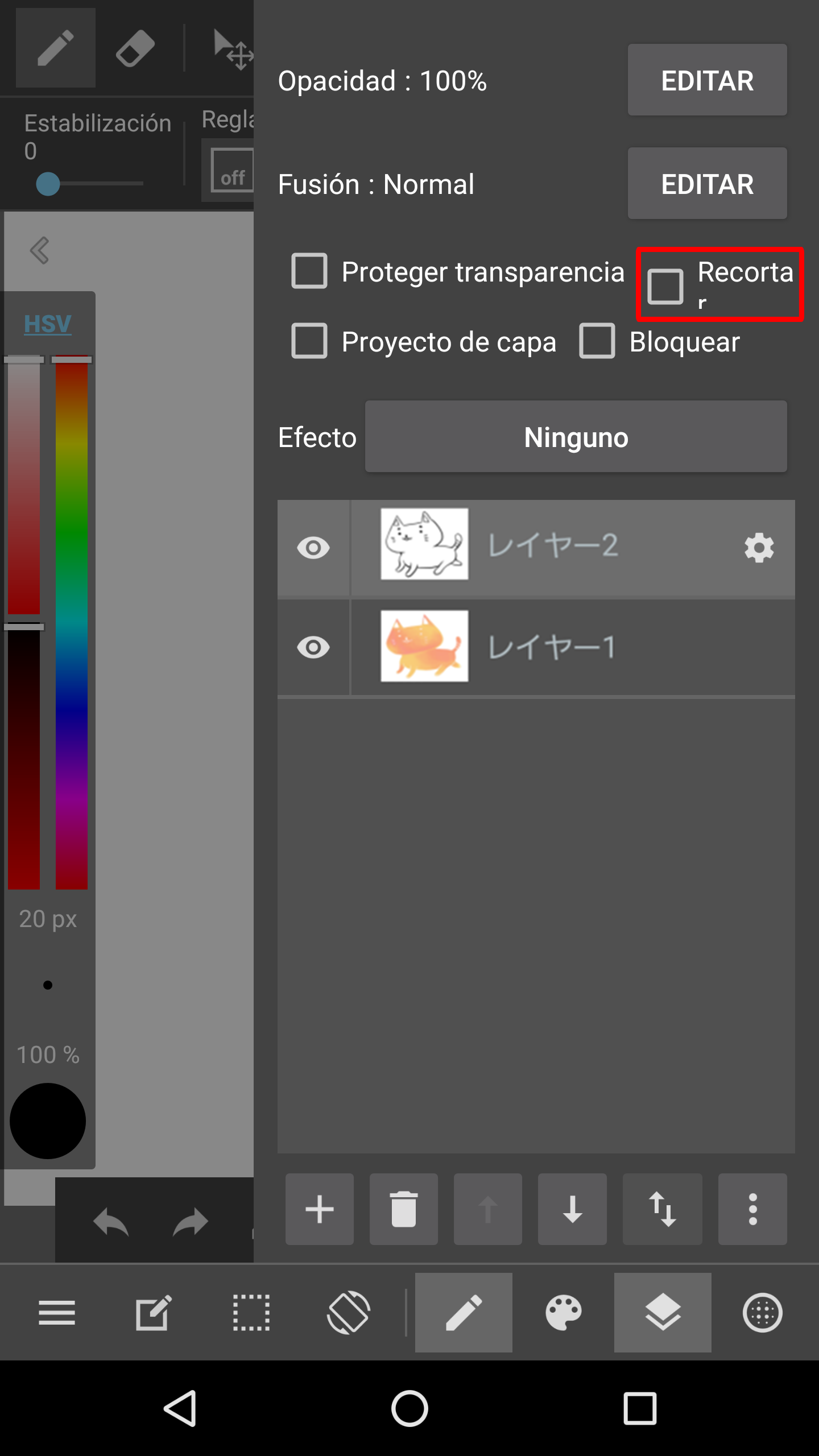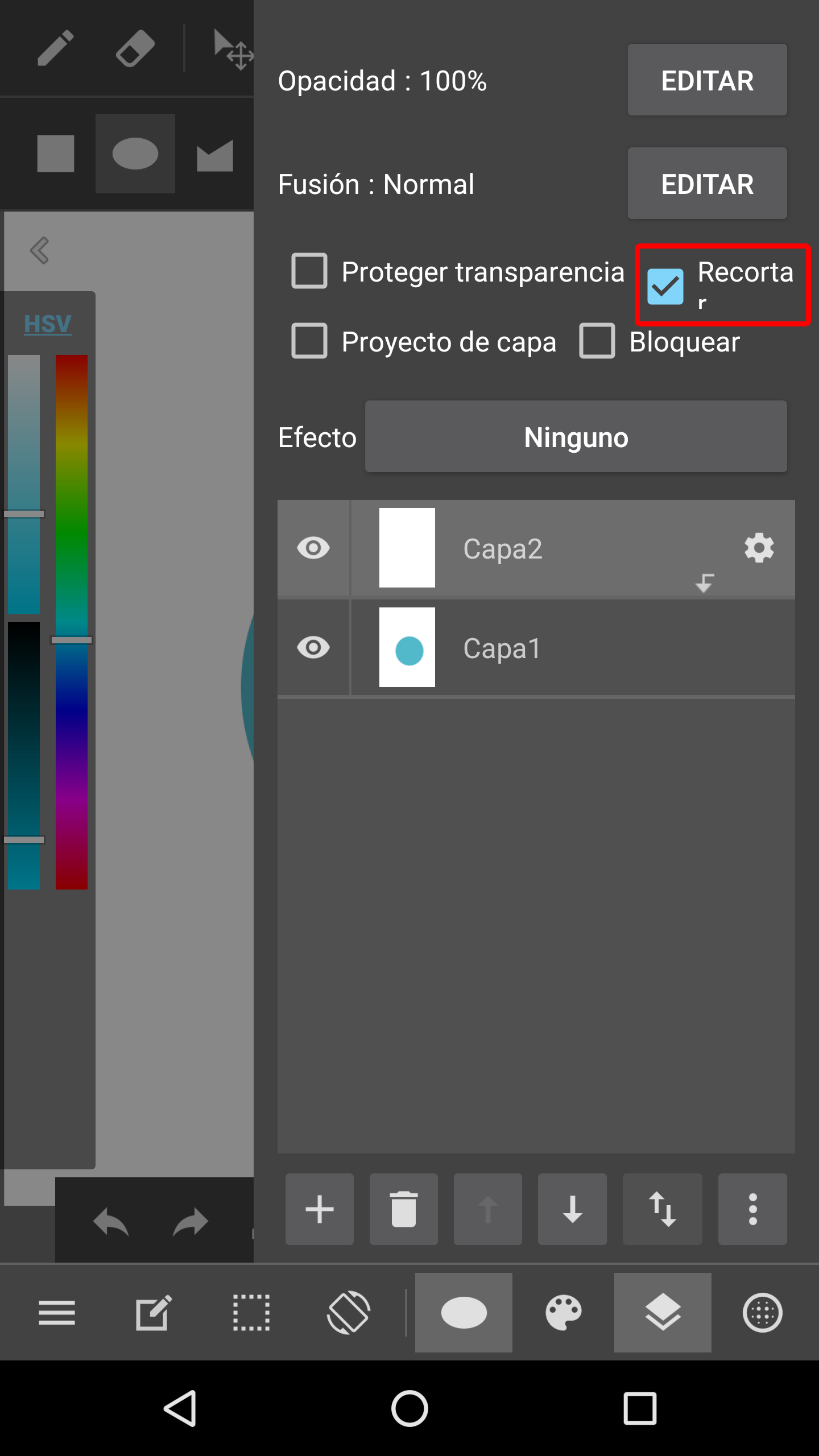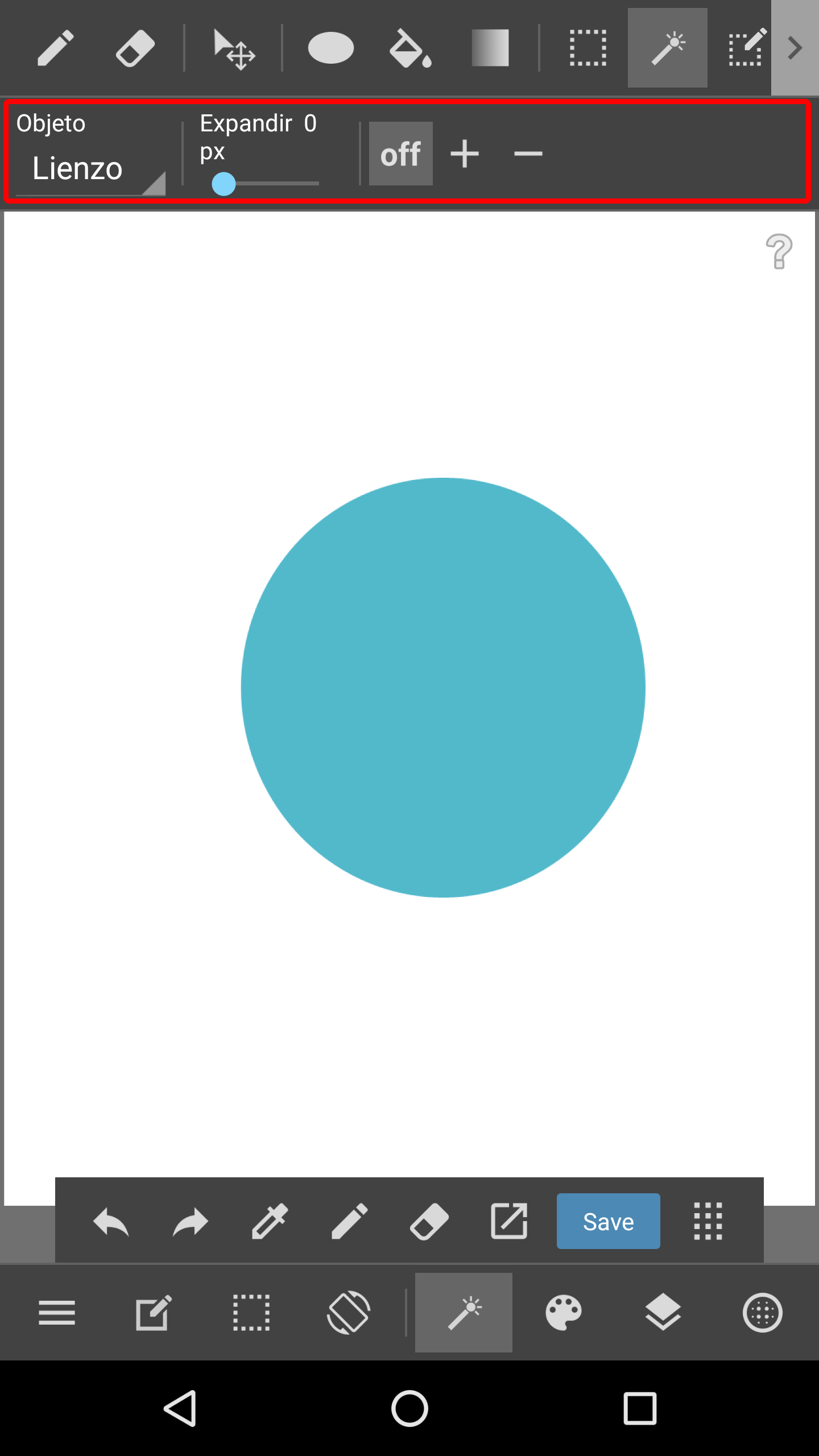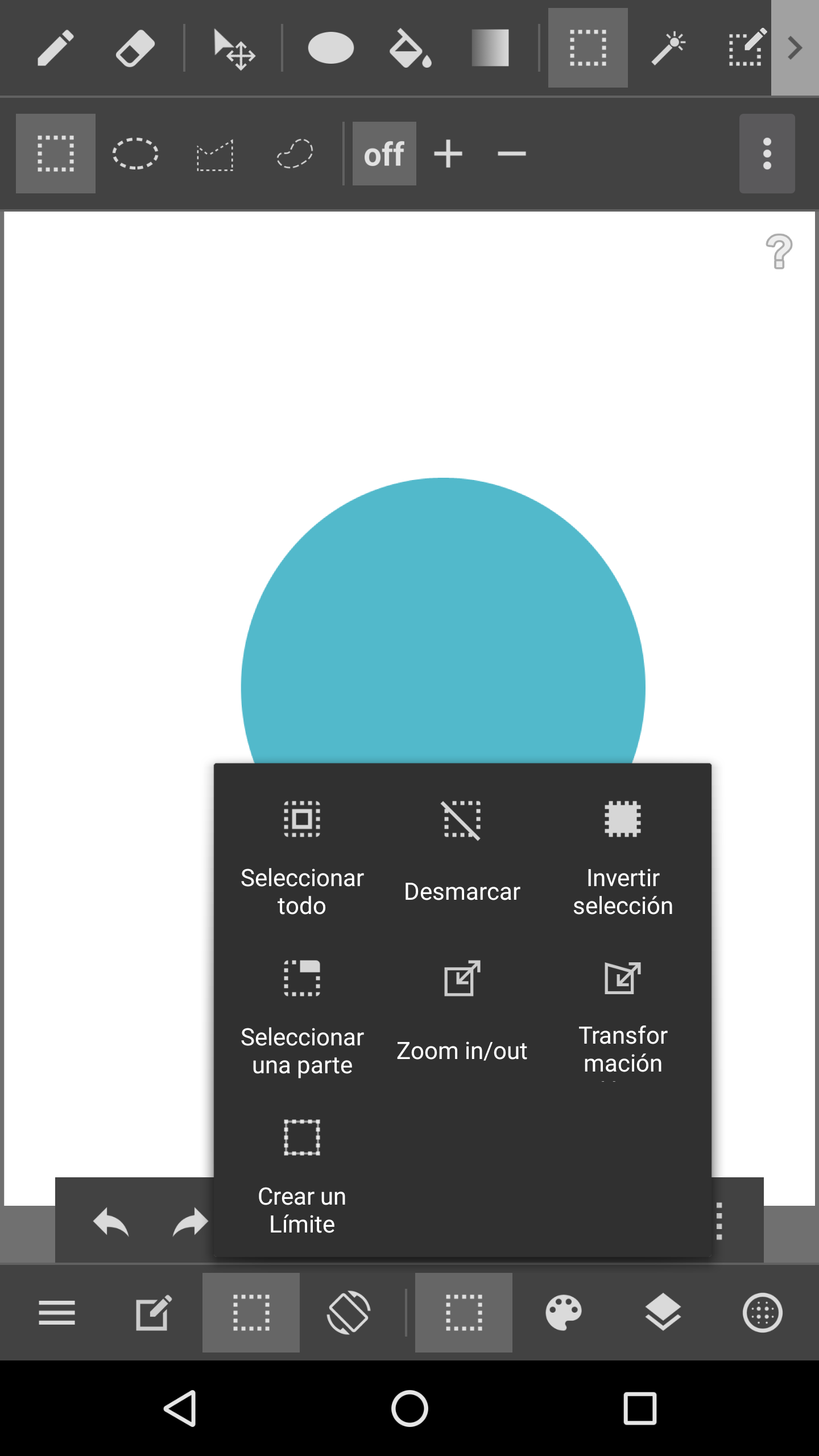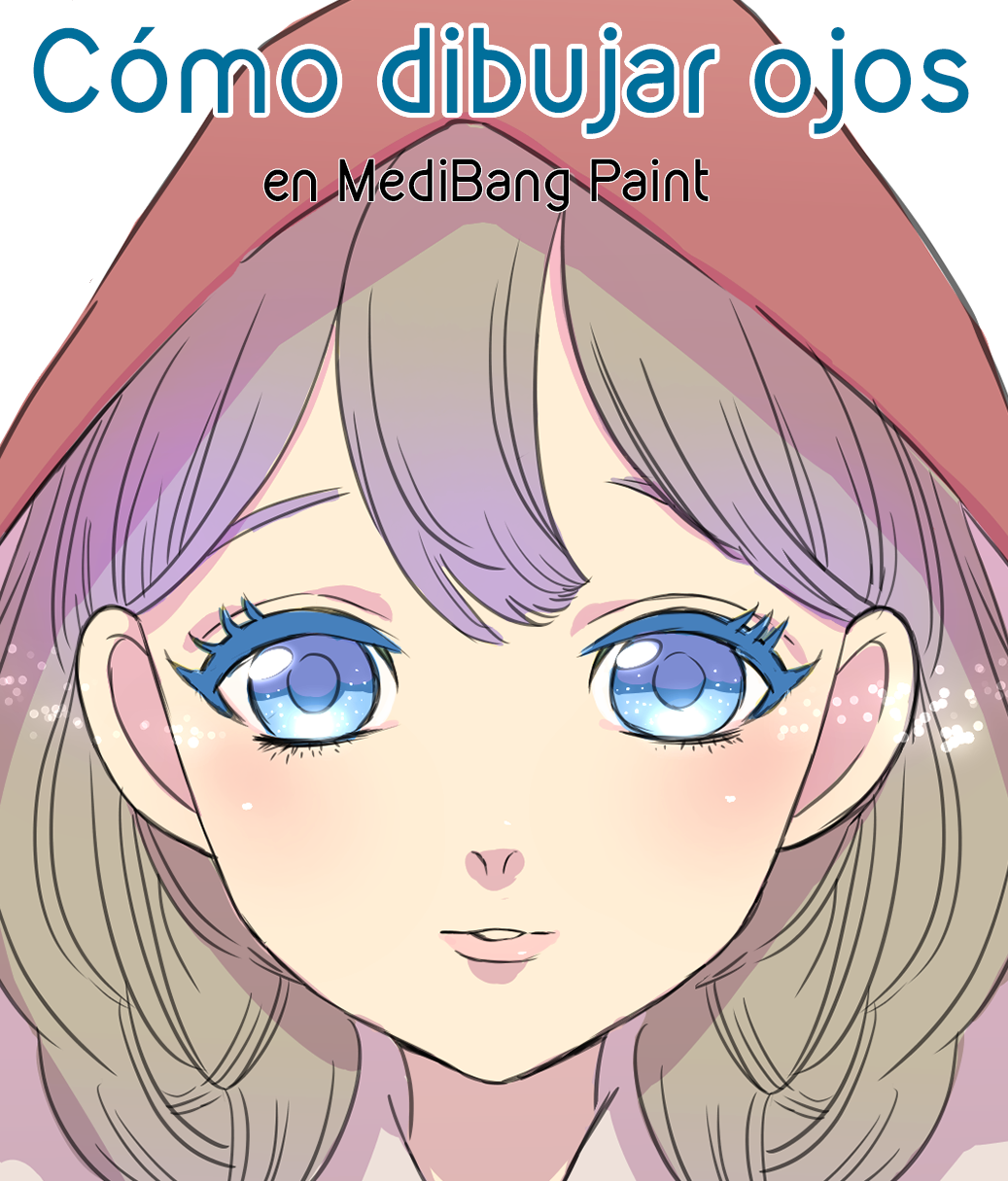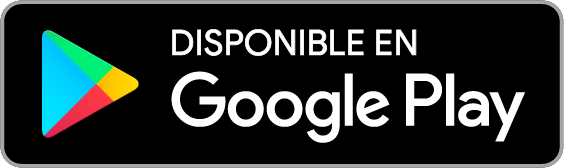2016.09.06
Introducción para colorear en Medibang Paint para Android

Index
1.Cómo usar capas
Usar capas le permite colorear su arte.
a.) Proteger transparencia
En la ventana de capas, hay una casilla para marcar Proteger transparencia. Esta característica evita la operación de pintar en las áreas que ya no habia pintadas.
Proteger transparencia se puede establecer en cada capa individualmente.
Por ejemplo: Estableció Proteger transparencia en la capa 1 en la que se ha pintado la imagen gato. Ahora el área que se ha pintado la imagen gato podrá ser coloreado.
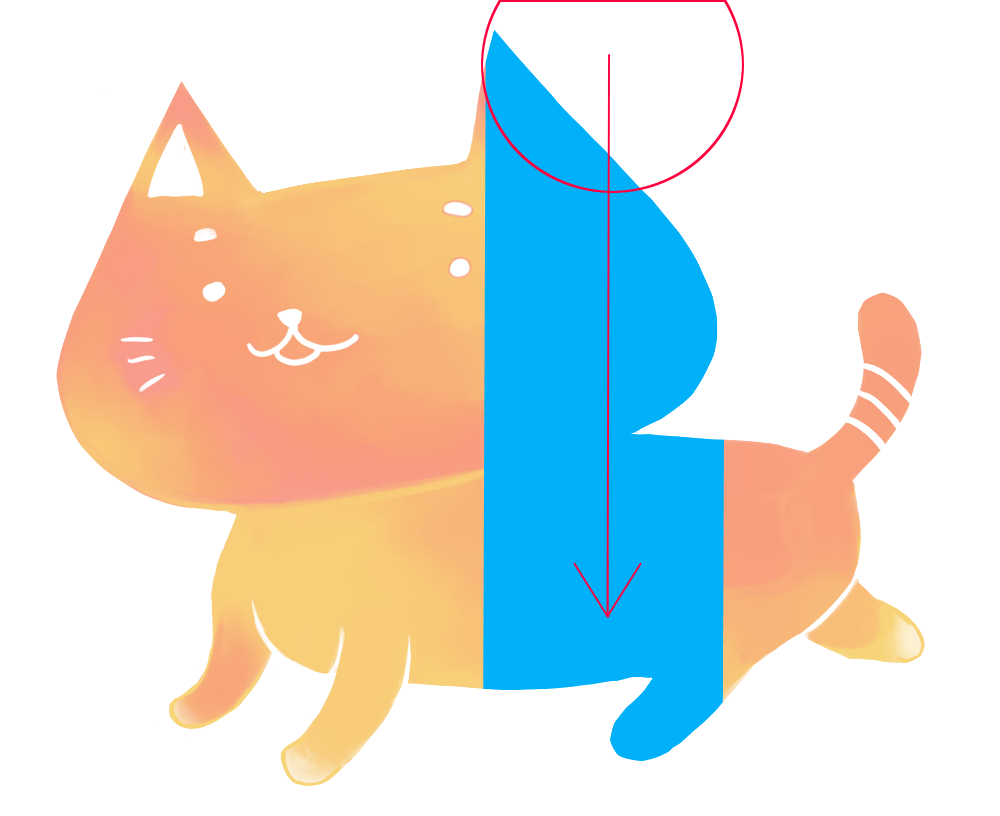
b.)Recortar
Recortar es similar a Proteger transparencia excepto que implica dos capas. La capa superior sólo puede ser pintado en áreas donde algo se ha pintado sobre la capa debajo de ella.
La Capa 2 (capa superior) solo podrá ser coloreada en áreas donde el gato es en la Capa 1.
Puede pintar su color base en una capa, y crear una capa arriba de esta utilizando la función de «Recortar», a fin de añadir el efecto como sombrear.
2.Herramienta Seleccionar
Otra forma de evitar la pintura fuera del área que desea colorear es utilizar la Herramienta Seleccionar.
La Herramienta Seleccionar le permite elegir diferentes tipos de formas.
La Herramienta Seleccionar ![]() puede crear las formas siguientes: Rectángulo, Eclipse y
puede crear las formas siguientes: Rectángulo, Eclipse y
Polígono.
Se puede hacer la selección libremente con la herramienta Lazo. Otra forma de hacer la selección es usar la herramienta Varita Mágica para seleccionar el área donde hace clic. La última forma de hacer la selección es utilizar la Herramienta Seleccionar Lápiz. Esta herramienta permite seleccionar el área de pintado.
(1)Hacer selección automáticamente
La Herramienta Varita Mágica ![]() permite seleccionar el area donde hace clic en base al color, o donde está rodeada por un borde.
permite seleccionar el area donde hace clic en base al color, o donde está rodeada por un borde.
La selección puede ser expandida de 1 a 3 pixceles. También la capa o el lienzo puede seleccionarse para determinar si la herramienta reacciona a la capa seleccionada o todo en el lienzo.
Después de utilizar la herramienta Cubo para llenar de color, si hay lagunas, puede expandir la
selección para rellenarlos.
(2)Seleccionar con la Herramienta Seleccionar Lapíz
Con las Herramientas Seleccionar Lapíz ![]() y Seleccionar Borrador
y Seleccionar Borrador![]() , puede crear la selección libremente. La herramienta Lazo le permite crear el área para hacer la selección, pero la Seleccionar Lápiz permite crear el área de selección donde desee pintar con la herramienta.
, puede crear la selección libremente. La herramienta Lazo le permite crear el área para hacer la selección, pero la Seleccionar Lápiz permite crear el área de selección donde desee pintar con la herramienta.
La Seleccionar Borrador le permite borrar la seleccion que se ha hecho.
(3)Eliminar y Invertir Selecciones
Puede invertir la selección con la opción Invertir Selección en el menú de Selección. También puede eliminarla con la opción Desmarcar en el mismo menú.
Volver a Tutoriales
\ We are accepting requests for articles on how to use /